- Introduzione
- Acquisto
- Attivazione
- Conclusione dell'Attività
- Scarica GoSign Desktop e Mobile
 Guida alla richiesta di una Firma Remota con Riconoscimento SPID
Guida alla richiesta di una Firma Remota con Riconoscimento SPID
Introduzione
All’interno del sito InfoCert, nella sezione dedicata all’acquisto dei certificati di Firma Digitale, è possibile acquistare una Firma Remota scegliendo, come opzione di attivazione, il riconoscimento tramite SPID.
Sarà quindi necessario essere in possesso di un'utenza SPID attiva con credenziali di primo e secondo livello.
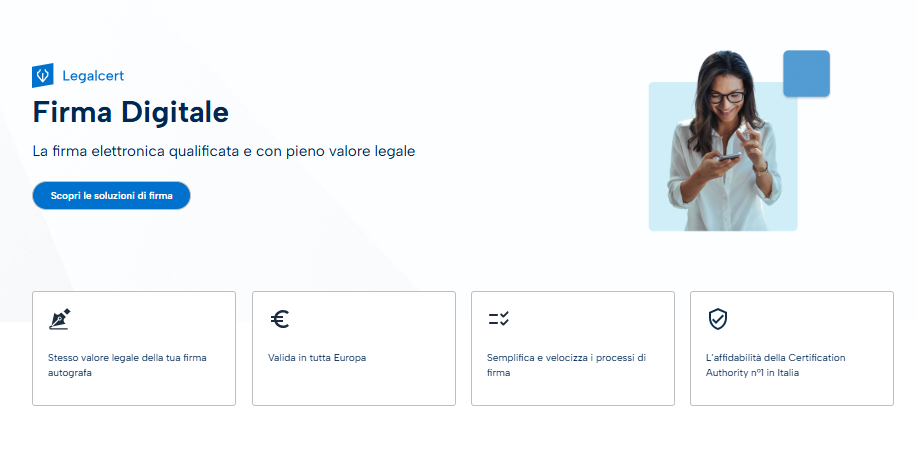
Acquisto
Sullo shop InfoCert è possibile selezionare il prodotto Firma Remota e scegliere il riconoscimento con SPID.
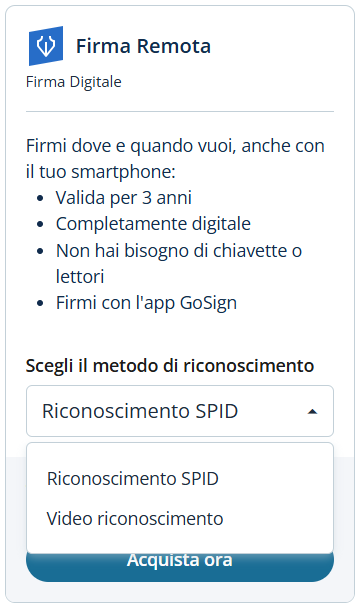
Dopo la scelta della tipologia di riconoscimento (SPID), cliccare sulla voce Acquista ora.
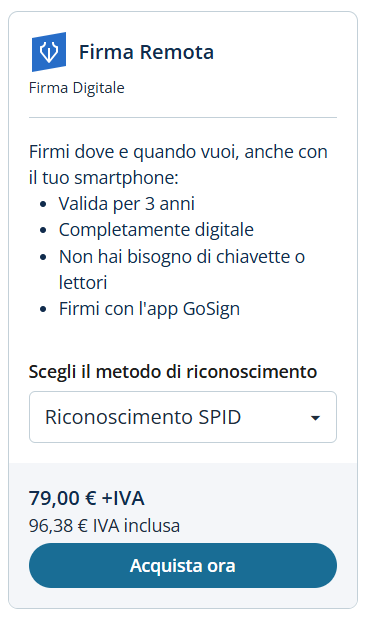
Tramite il tasto Aggiungi al carrello sarà possibile procedere con il pagamento.
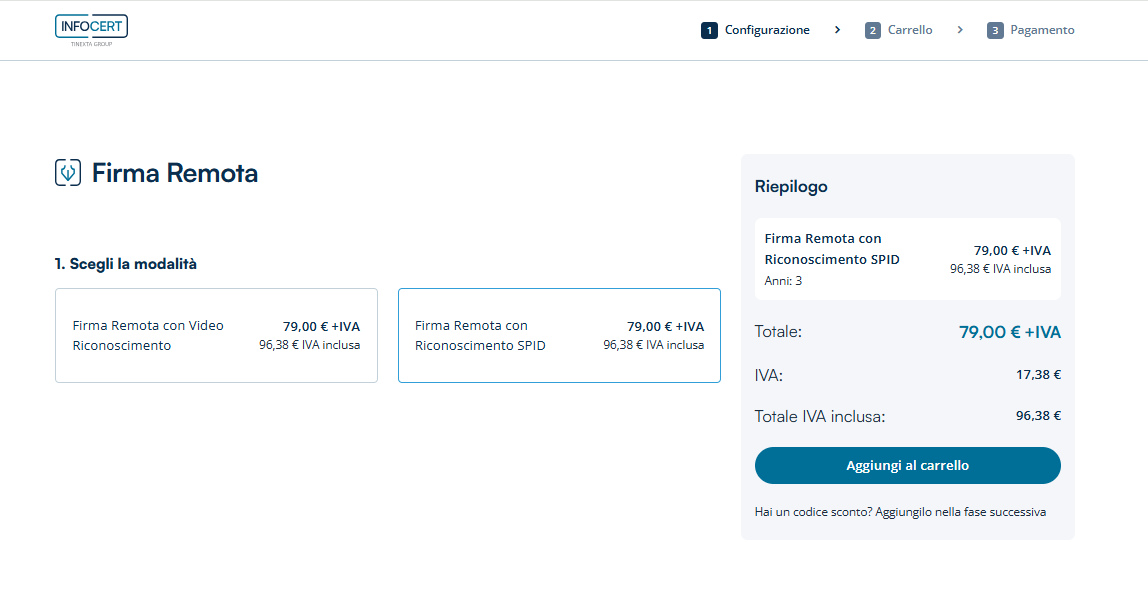
Se si è in possesso di un codice sconto è possibile inserirlo in questo passaggio.
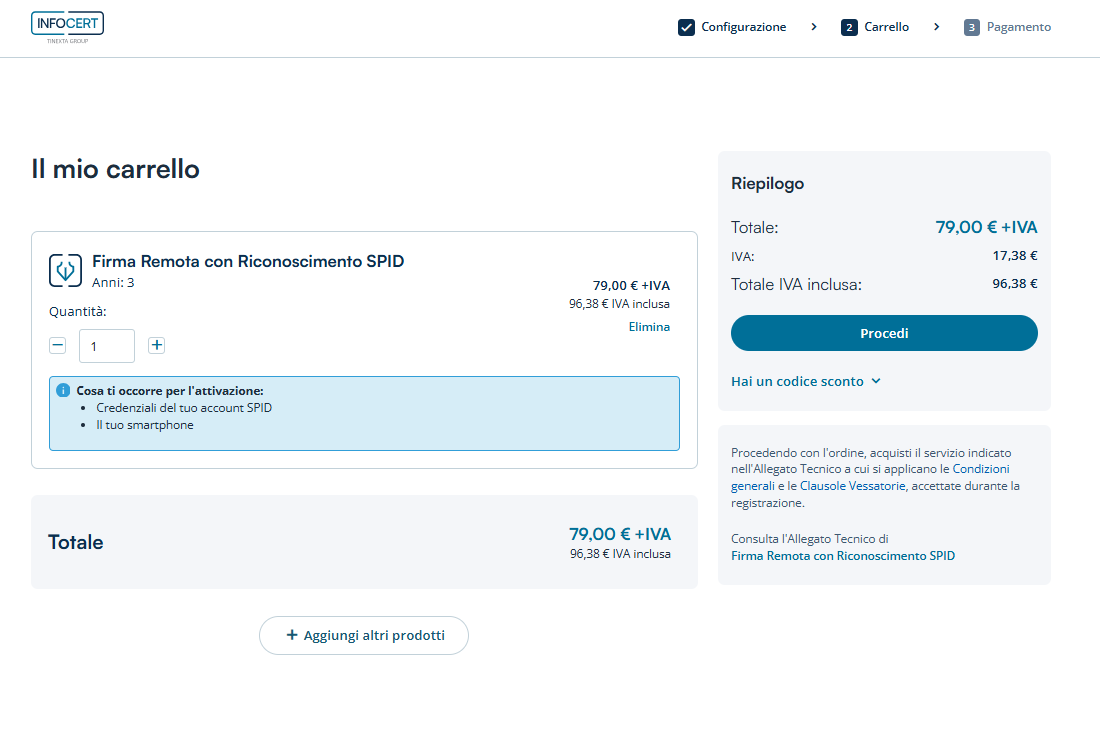
Dopo aver inserito il servizio nel carrello cliccare sul tasto Procedi.
Il passo successivo consiste nell’accesso al proprio account InfoCert (tramite l’inserimento di e-mail, PEC o UserID e password) o con la scansione del QR Code tramite l’App MyInfoCert se già registrati.
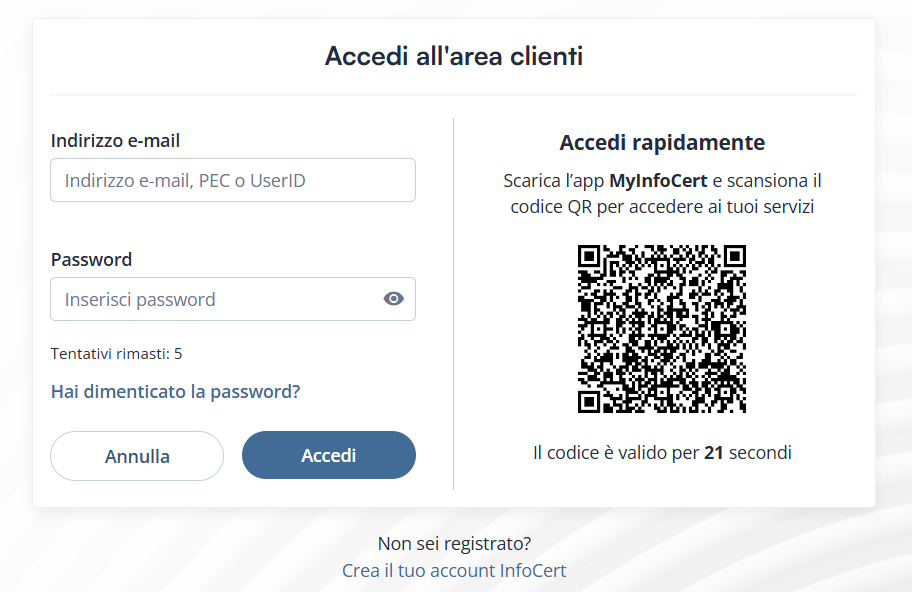
In alternativa procedere alla creazione di un nuovo profilo cliccando su Crea il tuo account InfoCert.
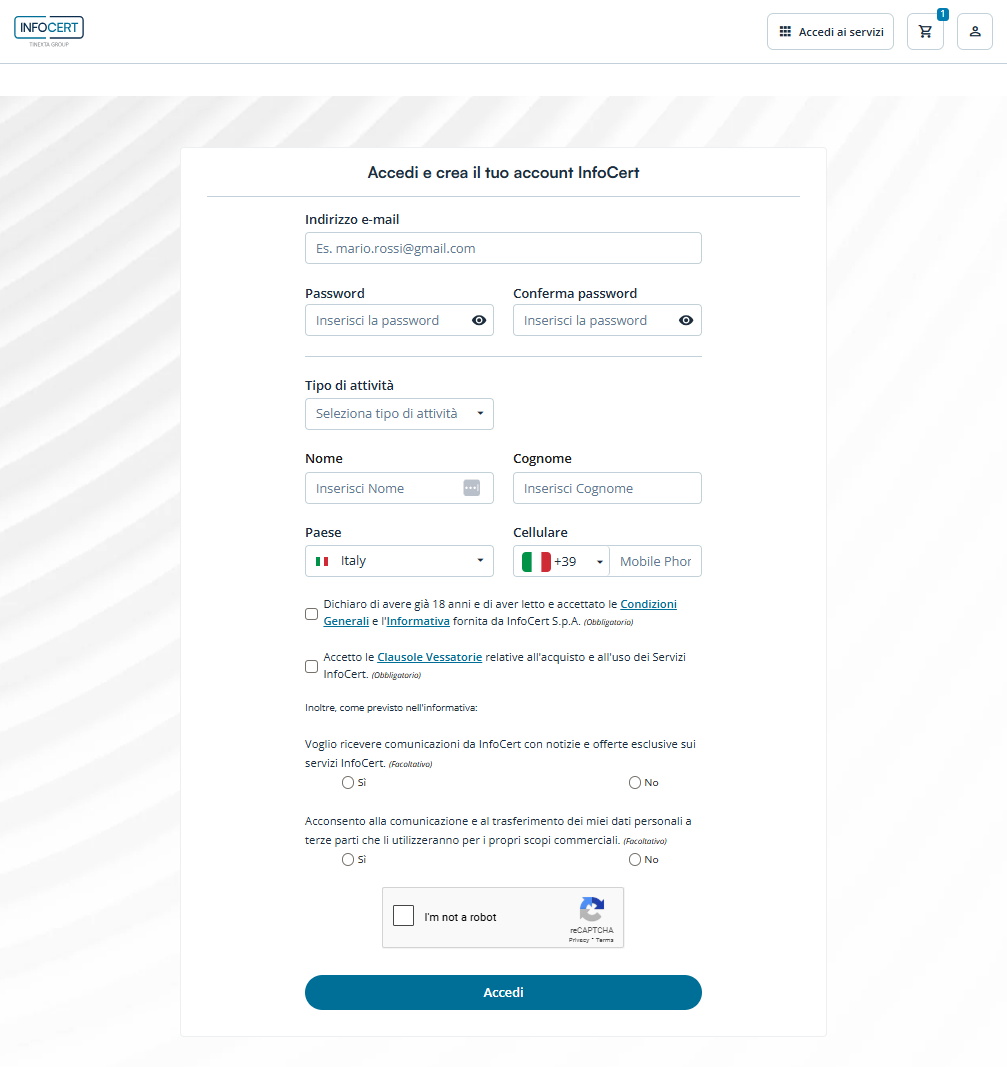
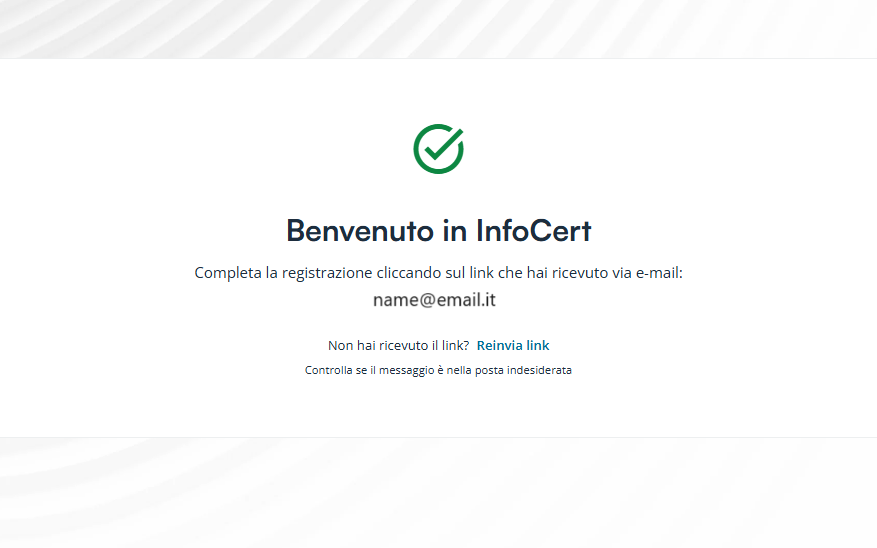
Per completare l'acquisto della Firma Digitale scegliere il metodo di pagamento (Carta di credito, Mooney, PayPal, Bonifico bancario), se non presenti inserire i dati di fatturazione da +Aggiungi dati di fatturazione.
Una volta fatto, cliccare su Acquista ora.
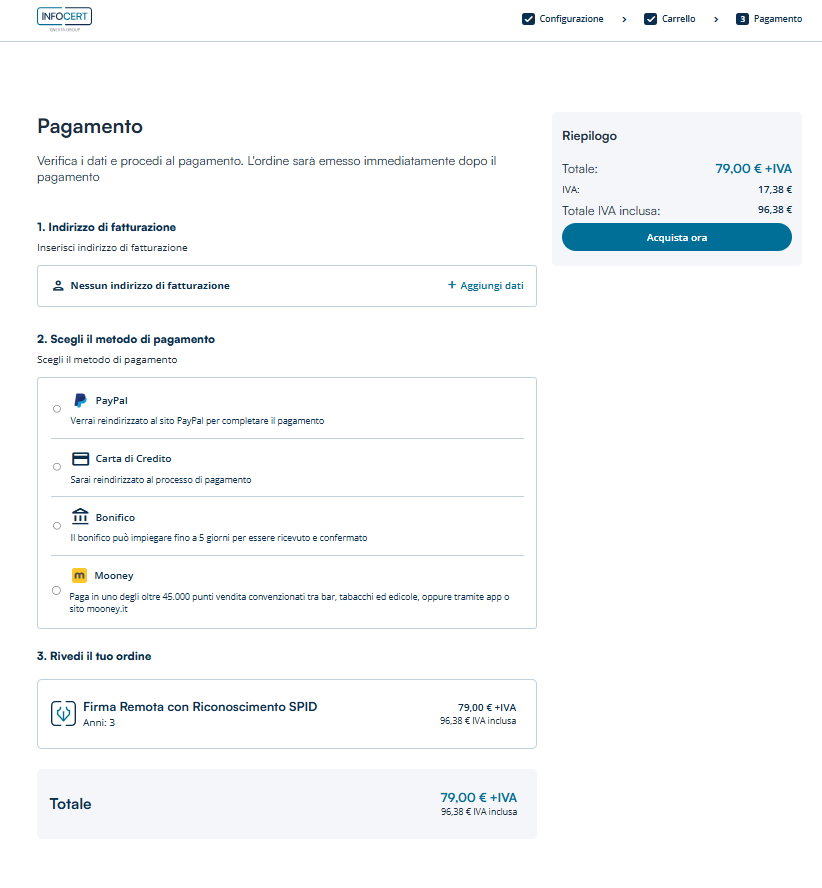
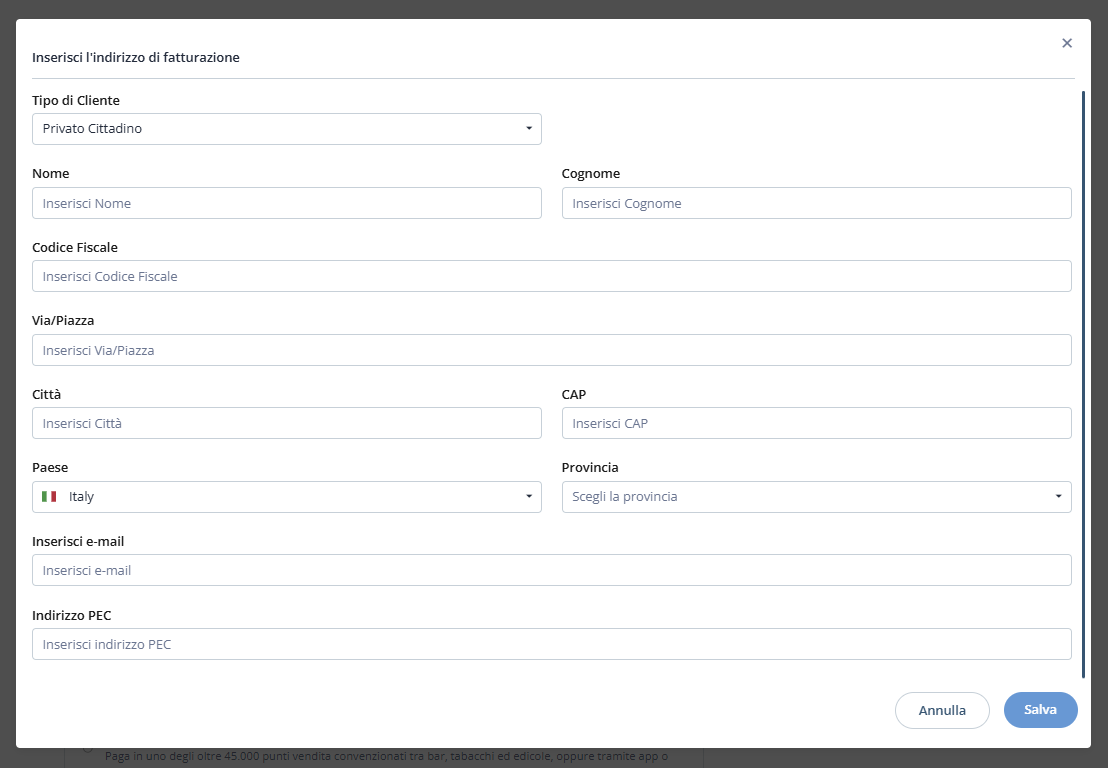
Dopo l’inserimento / conferma dei dati di fatturazione ed aver eseguito l’acquisto, questo verrà confermato e sarà possibile cliccare sul tasto Attiva ora per procedere con l’attivazione.
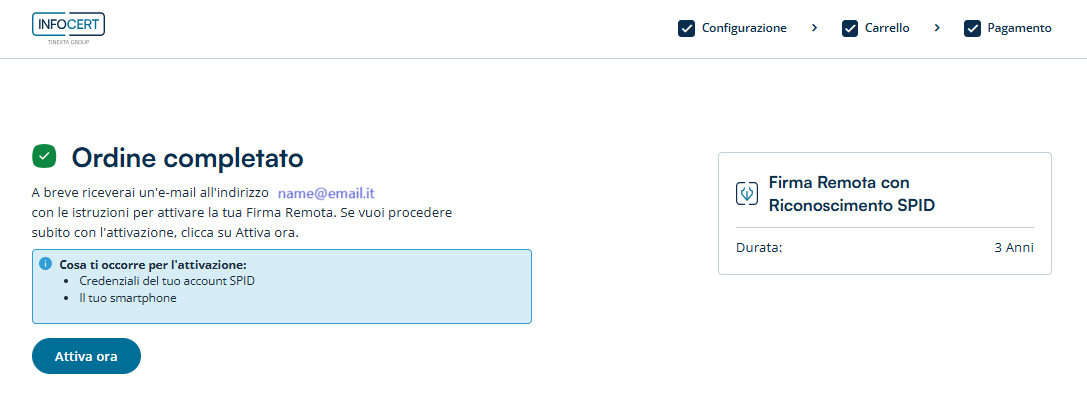
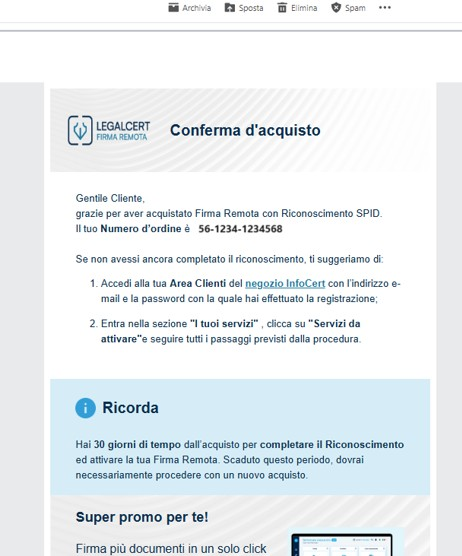
Per la verifica del riconoscimento si richiede l’inserimento dei dati personali:
- Codice Fiscale,
- telefono cellulare.
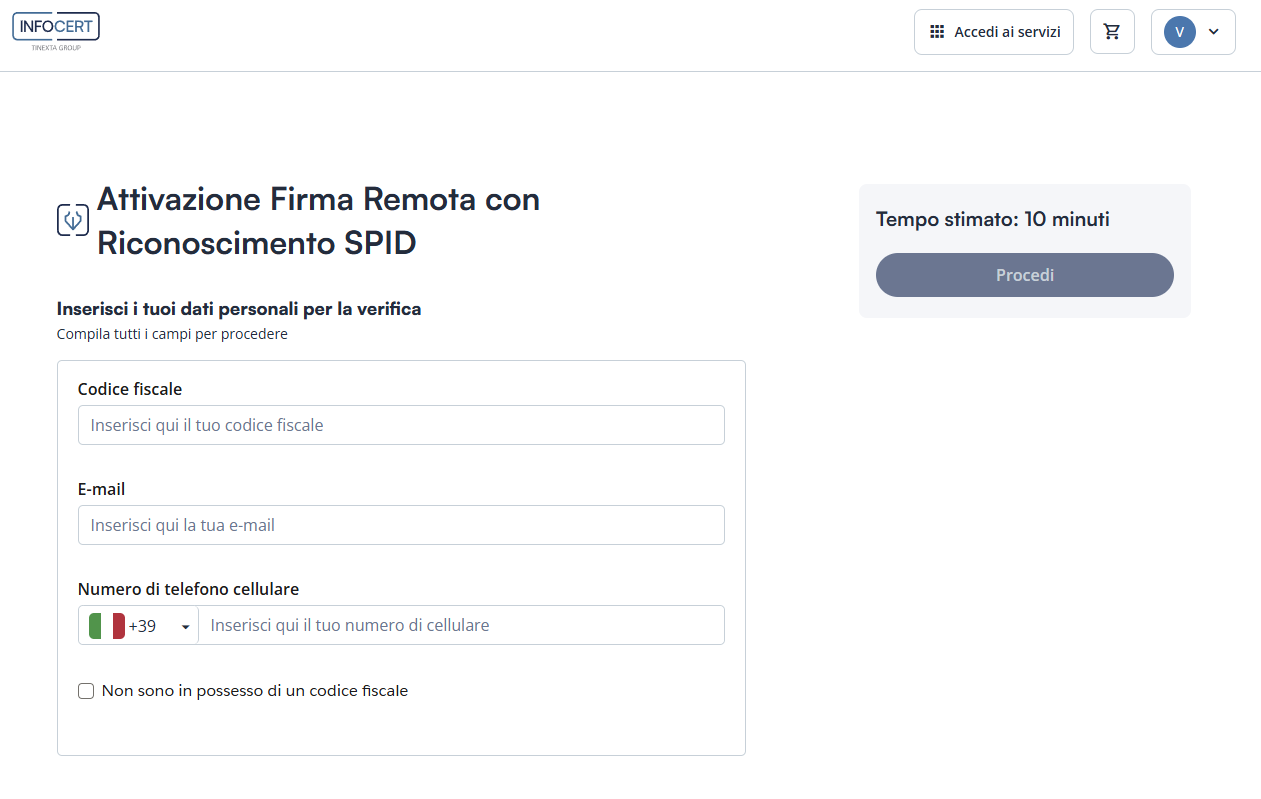
In questa fase si dovranno inserire i dati del titolare della firma digitale. Importante: l'e-mail inserita servirà per accedere e gestire il certificato di firma.
Se il titolare della firma non ha un account InfoCert gli verrà richiesto di impostare una nuova password tramite e-mail.
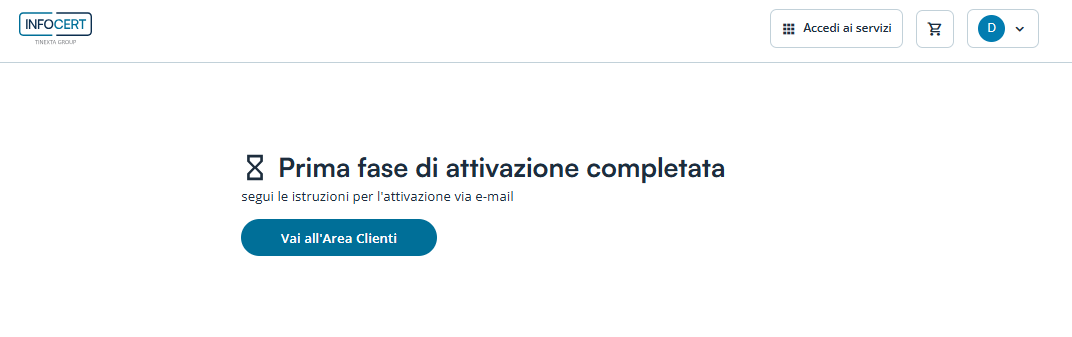
Se il cliente possiede già un Certificato Digitale di Firma attivo associato ad almeno uno dei 3 seguenti fattori (e-mail, cellulare, CF) non sarà possibile attivarne un altro sulla propria utenza. In tal caso, è necessario inserire un indirizzo e-mail, CF e numero di cellulare diverso dall'acquirente.
Cliccare sul tasto Vai all’Area Clienti per completare l’attivazione.
In alternativa è possibile proseguire in altro momento attraverso il link e le istruzioni ricevute via email.
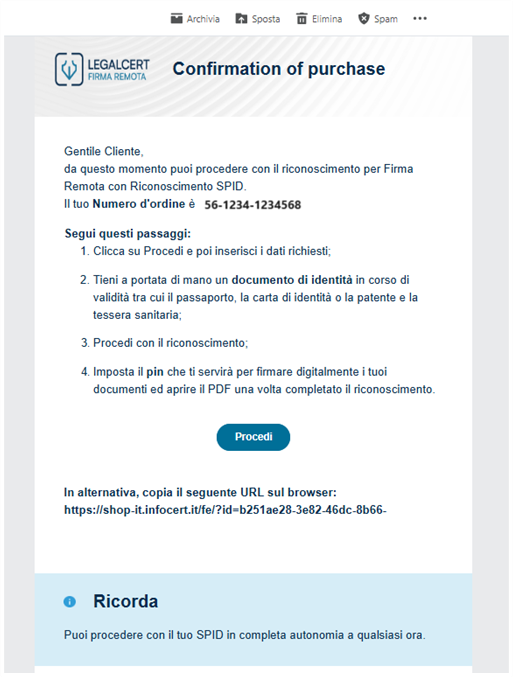
Attivazione
All’interno della propria Area Clienti sul sito InfoCert, sarà visualizzabile il prodotto appena acquistato in stato “Attivazione in corso”, quindi cliccare su Attiva per arrivare al riconoscimento SPID.
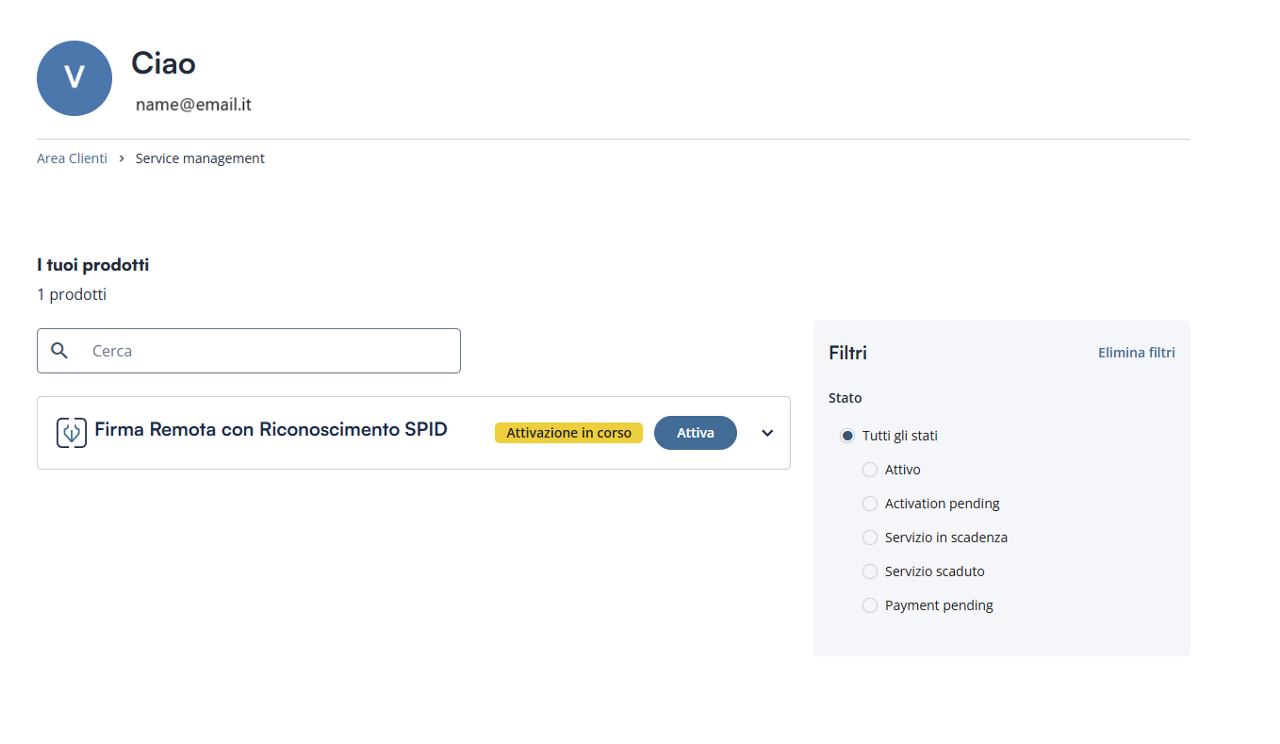
Il primo passaggio consiste nel cliccare sul pulsante Entra con SPID e selezionare il gestore della propria identità SPID.
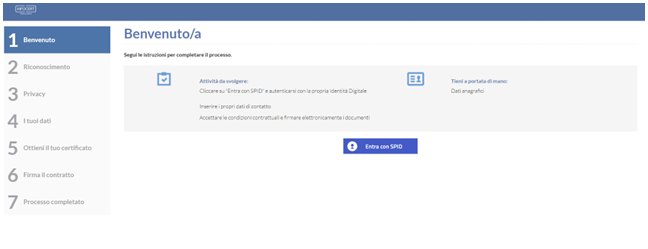
Sarà necessario procedere inserendo le proprie credenziali SPID e verrà richiesta l’autorizzazione di livello 2.
Il punto 3 della procedura di riconoscimento richiede l’accettazione della Privacy da parte dell’utente.
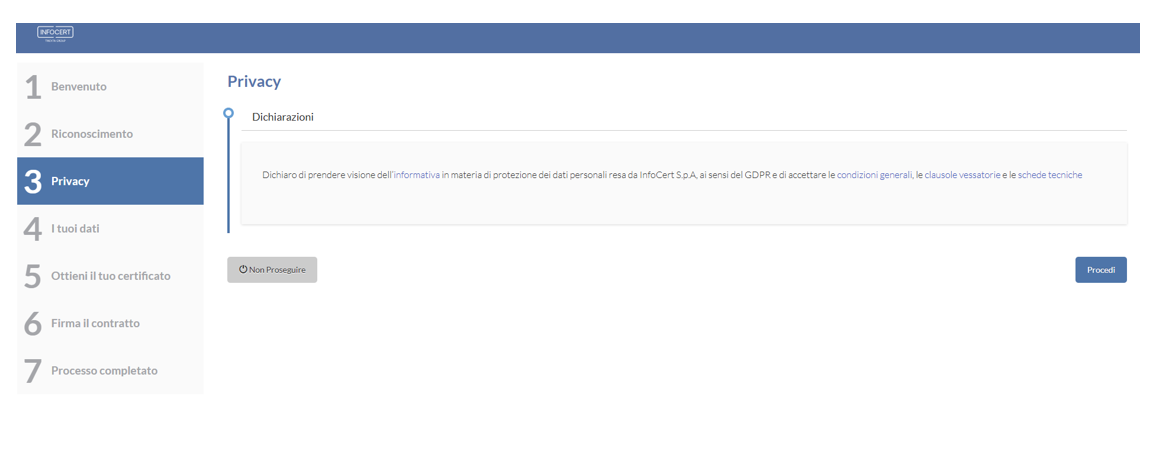
Il passo successivo consiste nell’inserimento dei dati anagrafici.
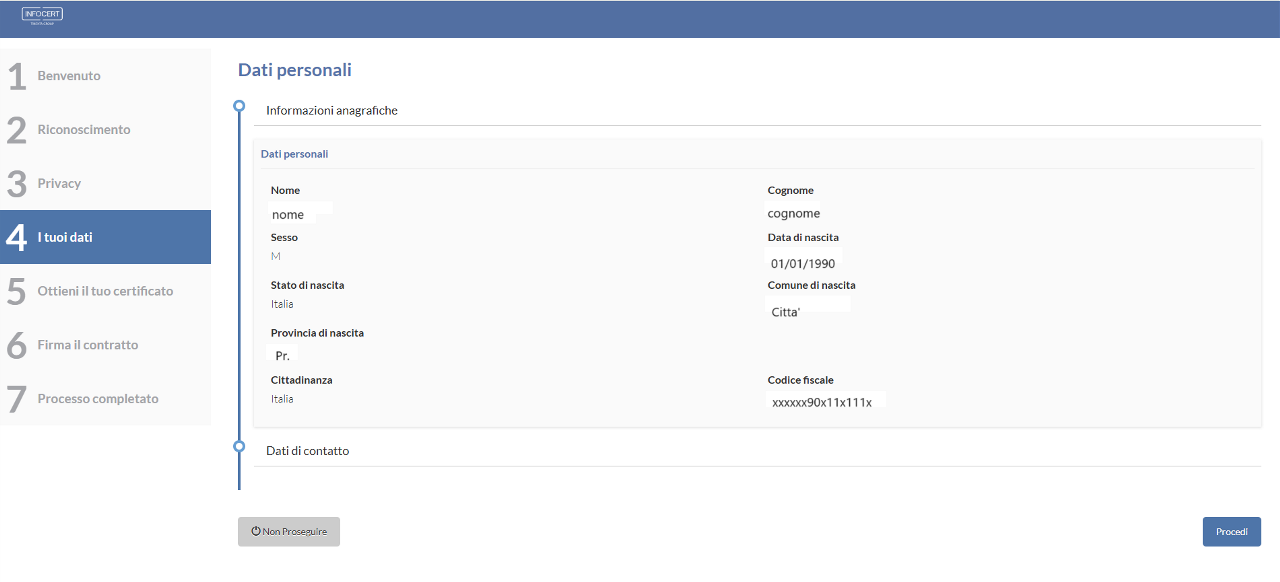
Verranno poi richiesti i dati di contatto: telefono cellulare e indirizzo e-mail. Un click sul tasto Procedi permette di passare allo step successivo.
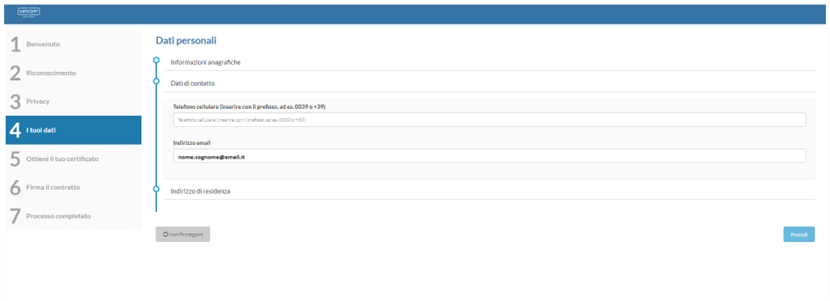
L’ultimo dato necessario sarà l’indirizzo di residenza.
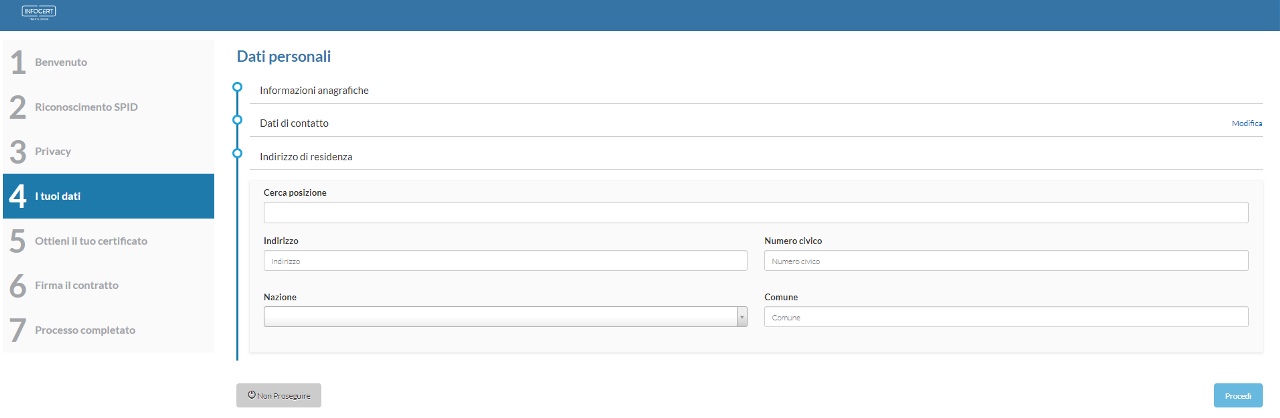
Il punto 5 permette di prendere visione delle condizioni generali relative alla firma OneShot tramite OTP che verrà ricevuto via SMS e che permetterà di firmare la richiesta di attivazione del certificato.
Sarà necessario cliccare sul tasto Richiedi il Certificato per passare allo step successivo.
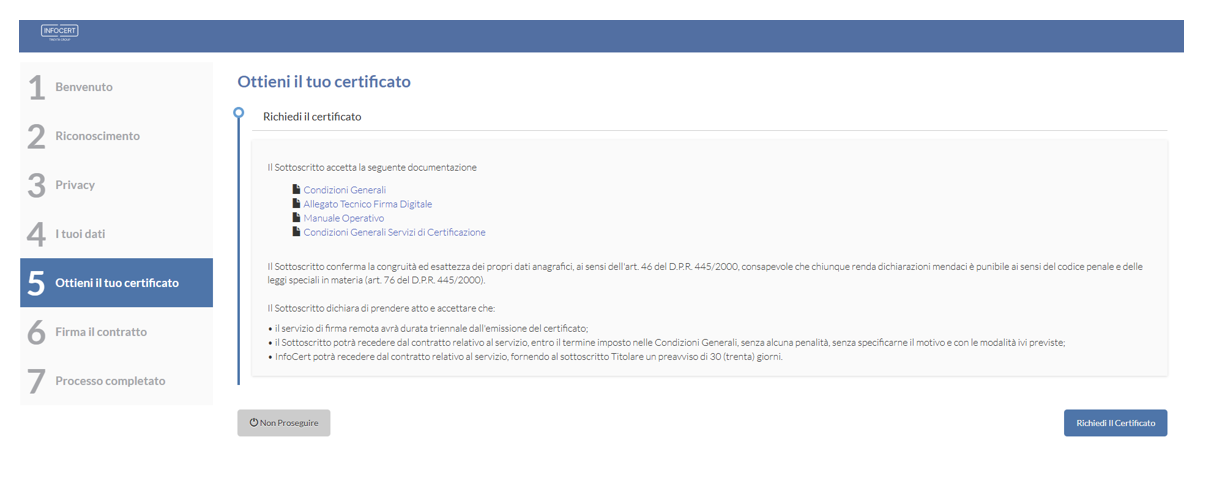
Mettere le due spunte e cliccare sul tasto Procedi per arrivare al passaggio seguente relativo alla firma del contratto.
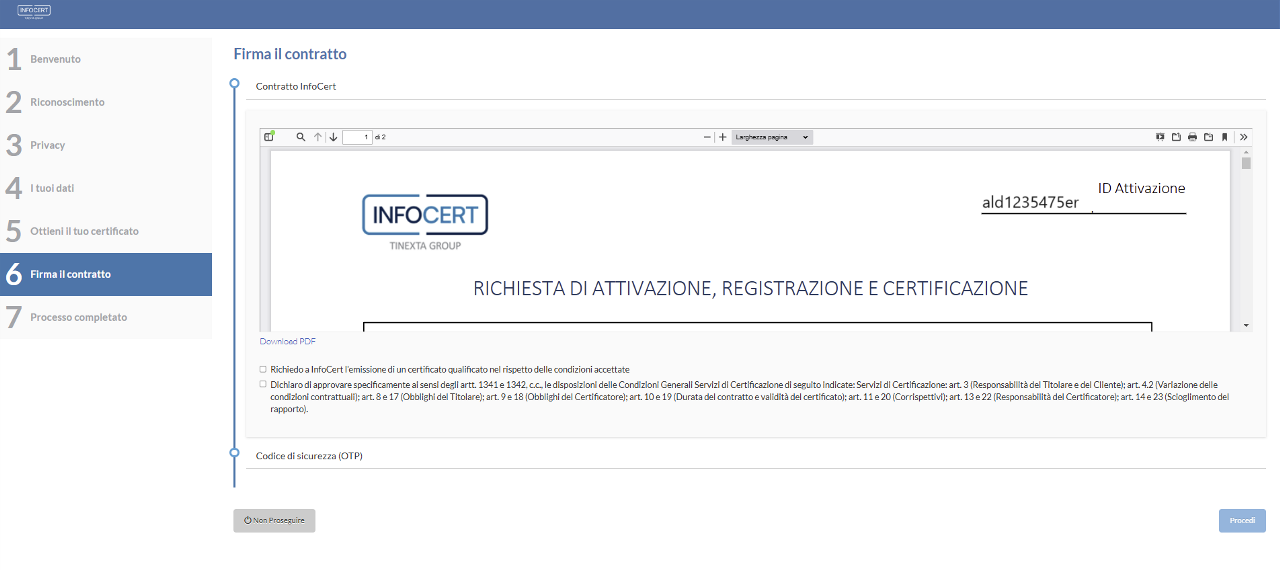
La firma del contratto al punto 6 prevede l’impostazione del PIN per la firma dei documenti e l’inserimento del codice di sicurezza OTP ricevuto via SMS.
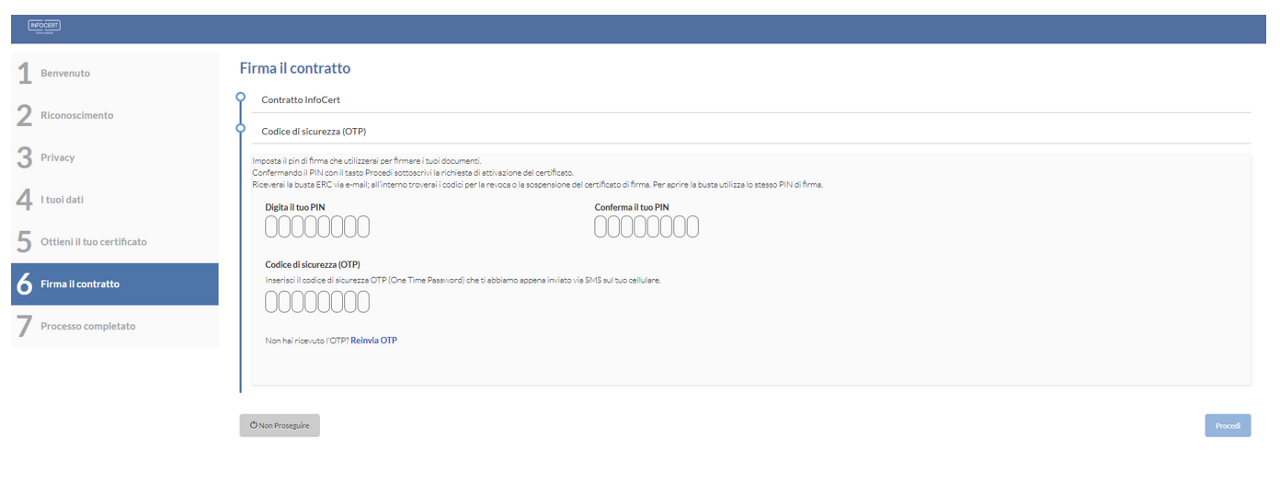
Cliccando su Procedi, il processo risulterà completato e sarà possibile scaricare il contratto.
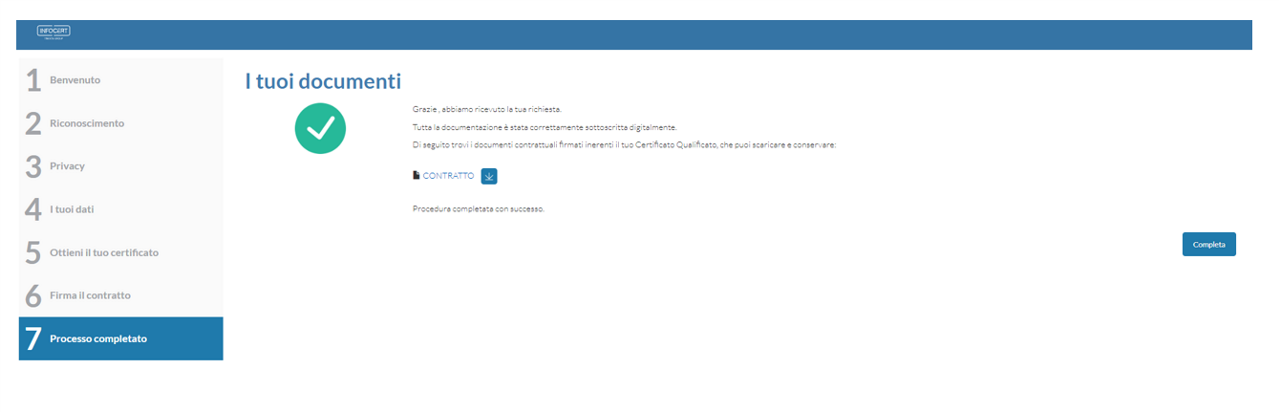
Cliccando sul tasto Completa l’identificazione sarà terminata.
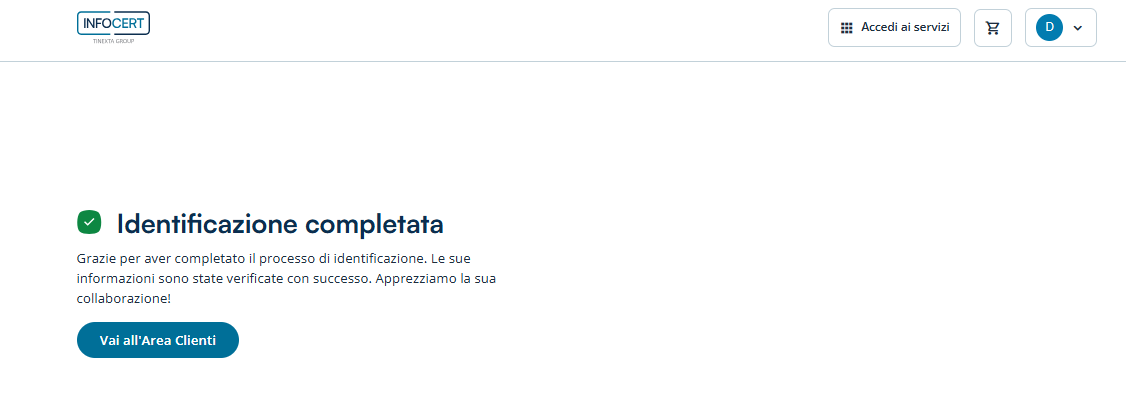
Conclusione dell'Attività
Nell’email fornita si riceverà la conferma di attivazione della Firma Remota. La fase successiva consiste nell’apertura della busta virtuale contenente i codici di emergenza del certificato.
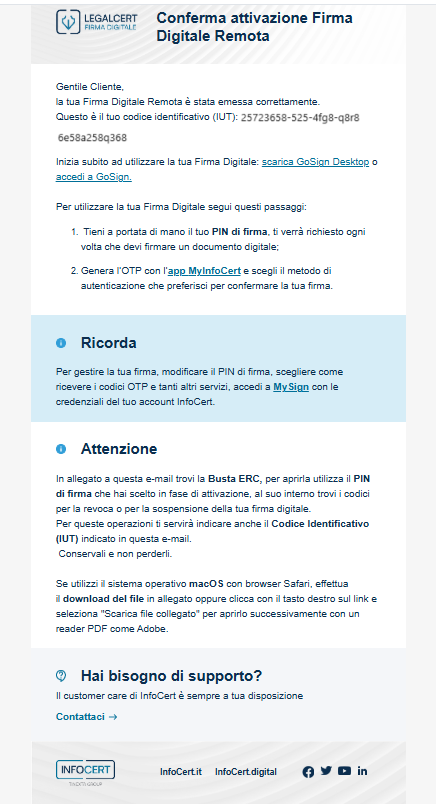
In allegato è presente la Busta ERC, per aprirla è necessario utilizzare come password lo stesso PIN scelto in fase di attivazione.
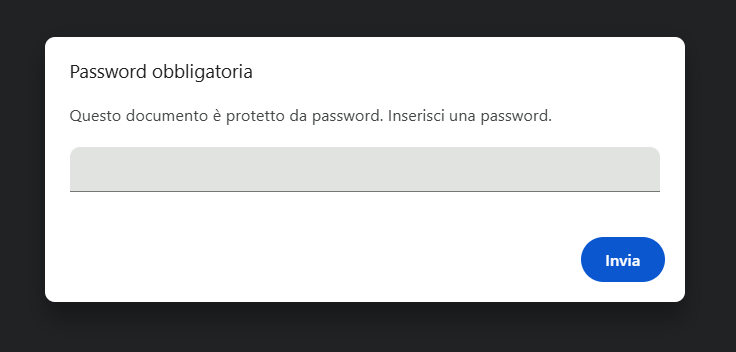
Al suo interno sono presenti i codici per la revoca o per la sospensione della tua firma digitale.
Per queste operazioni servirà anche il Codice Identificativo (IUT) indicato nell’e-mail, sono pertanto codici da conservare.
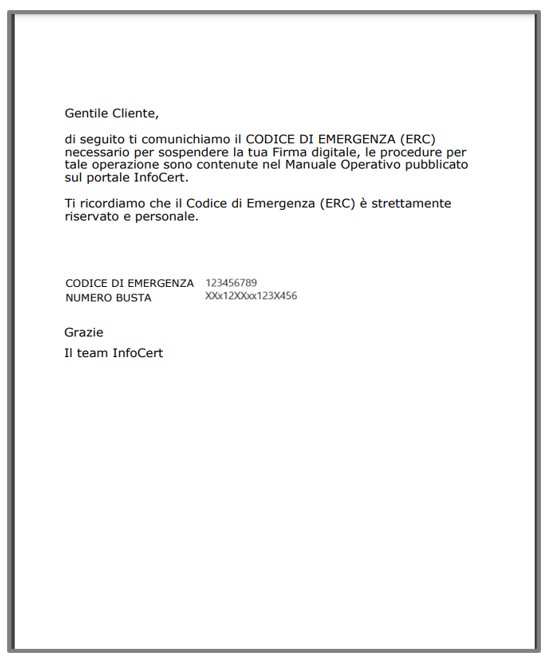
La procedura di richiesta del certificato di Firma Remota risulta così completata.
Nell’email di conferma di emissione del certificato sarà presente il link per accedere a MySign.

Per la gestione del certificato utilizza le credenziali dell’account InfoCert.
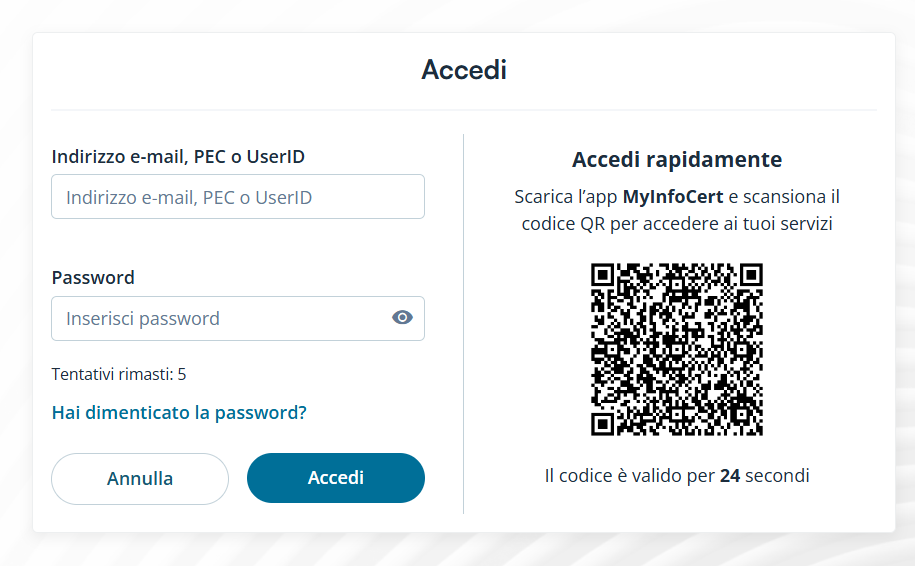
Se si ha necessità, è possibile modificare alcune informazioni relative al proprio certificato di firma attraverso il portale MySign.
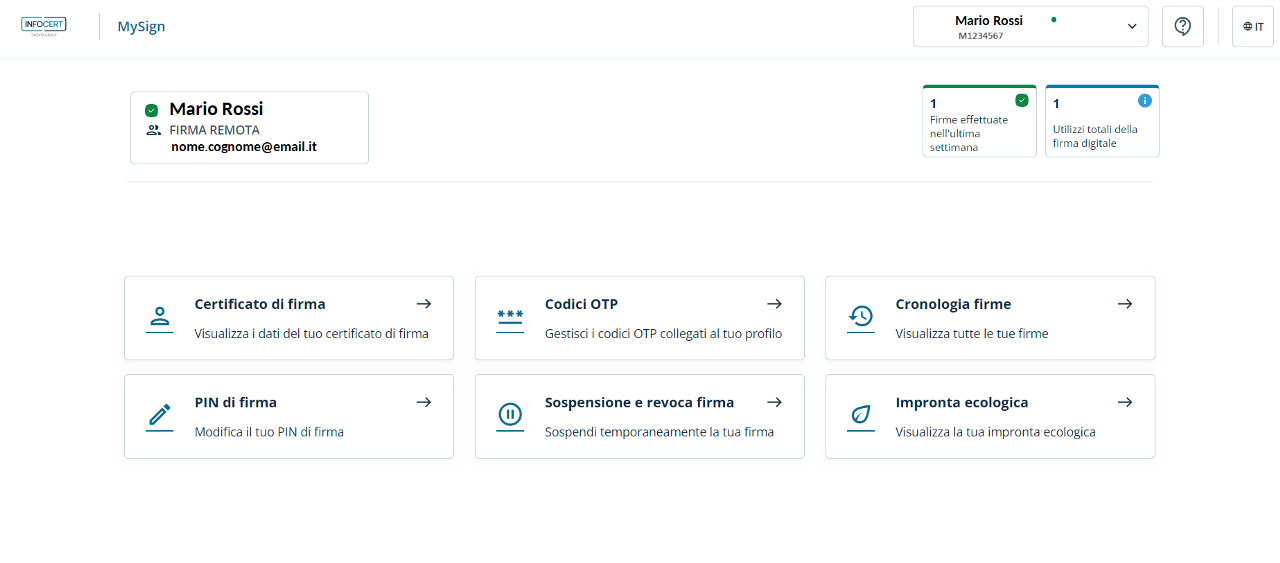
Scarica GoSign Desktop e Mobile
Non resta che firmare digitalmente i propri documenti ricorrendo alle funzioni disponibili su GoSign Desktop o scaricare gratuitamente l'app di GoSign Mobile (disponibile per ios e android).
